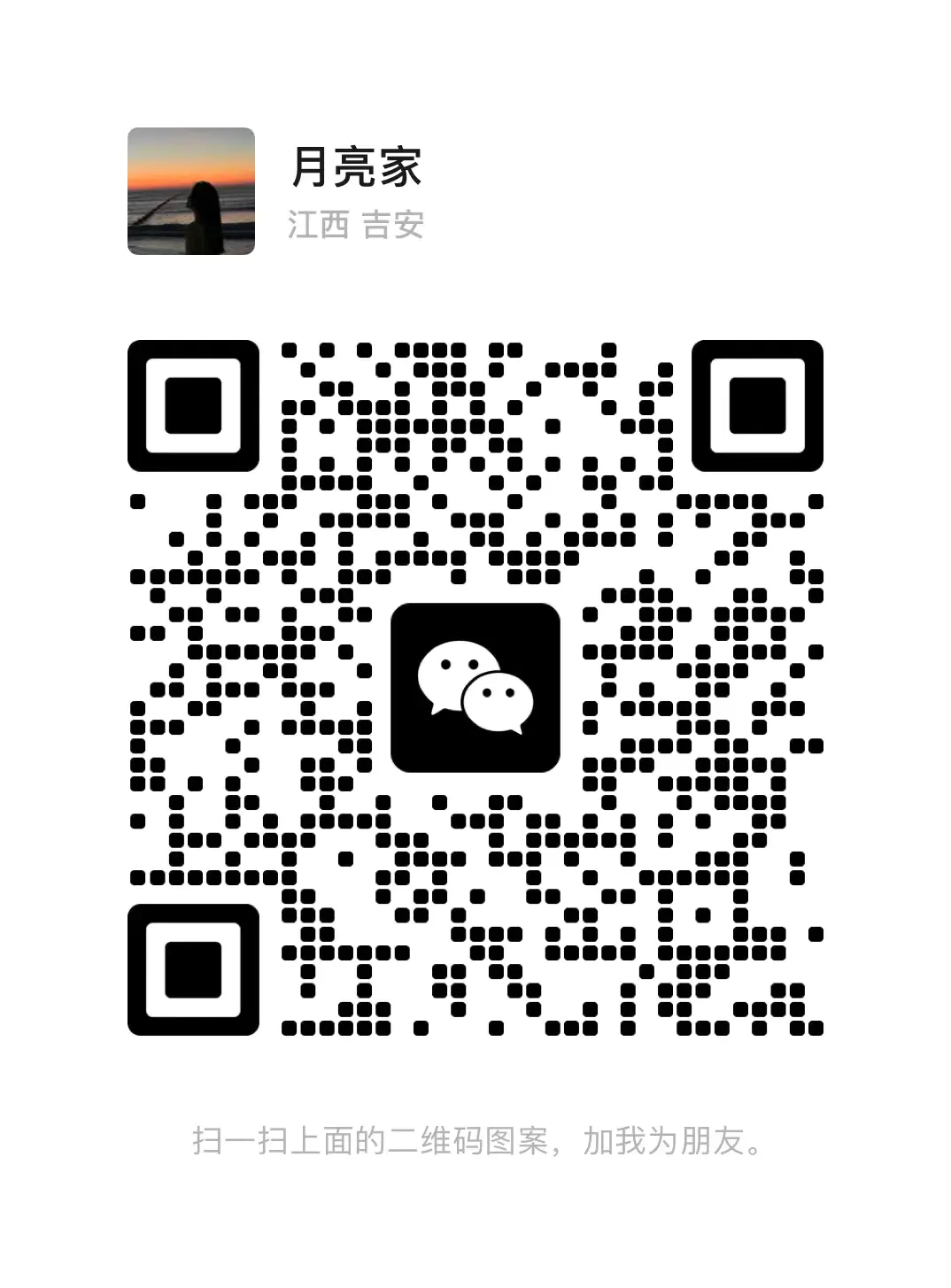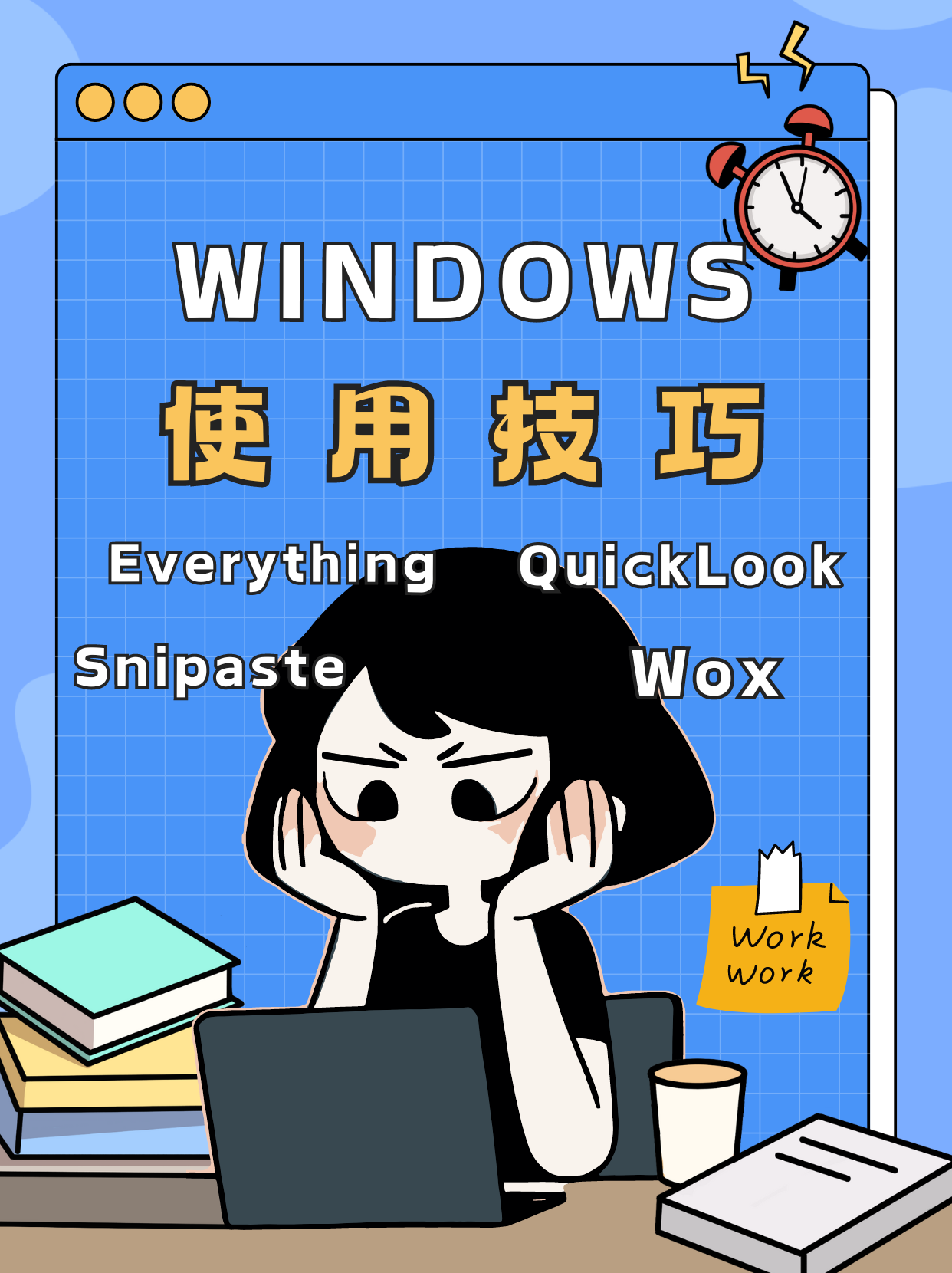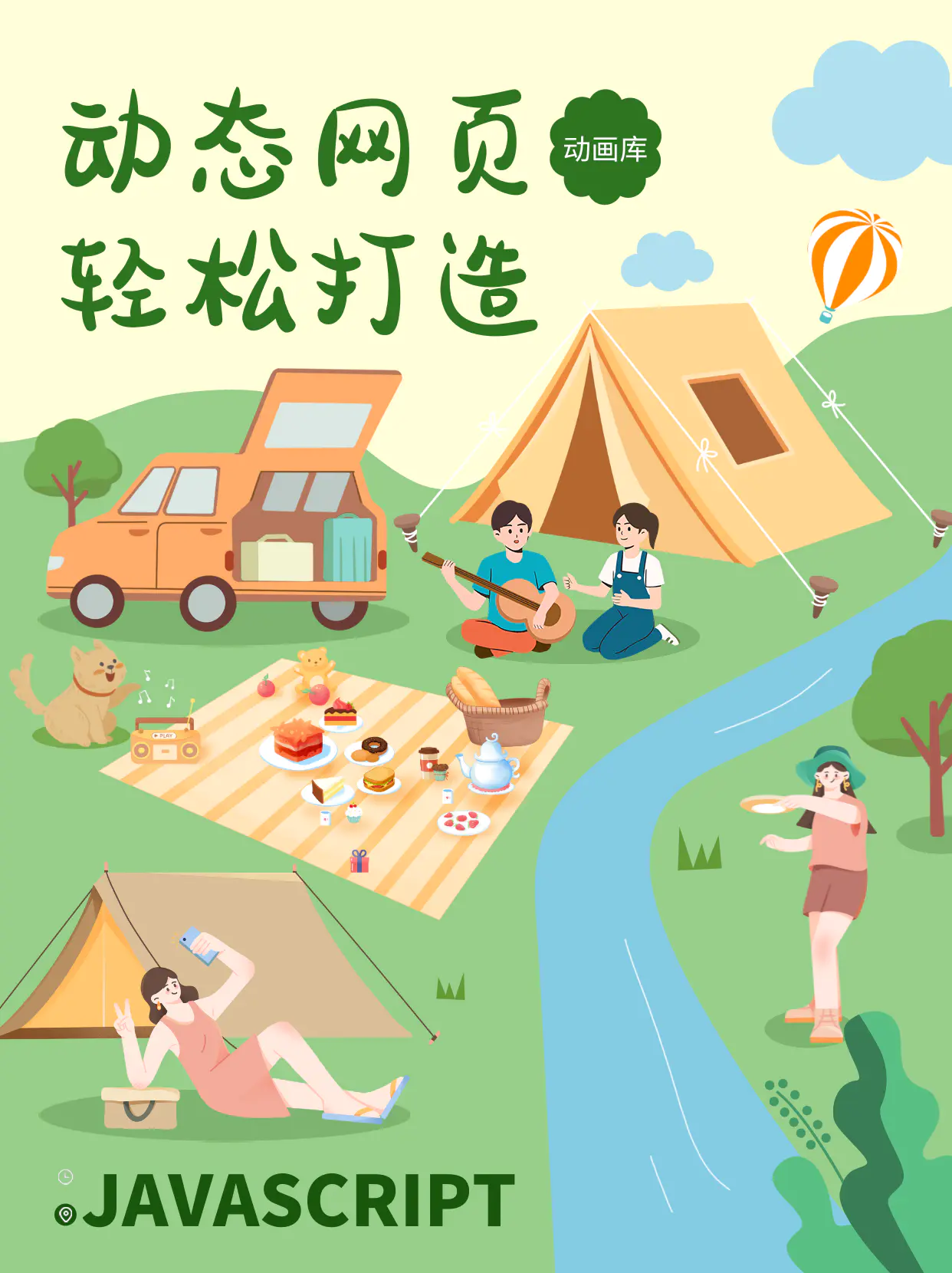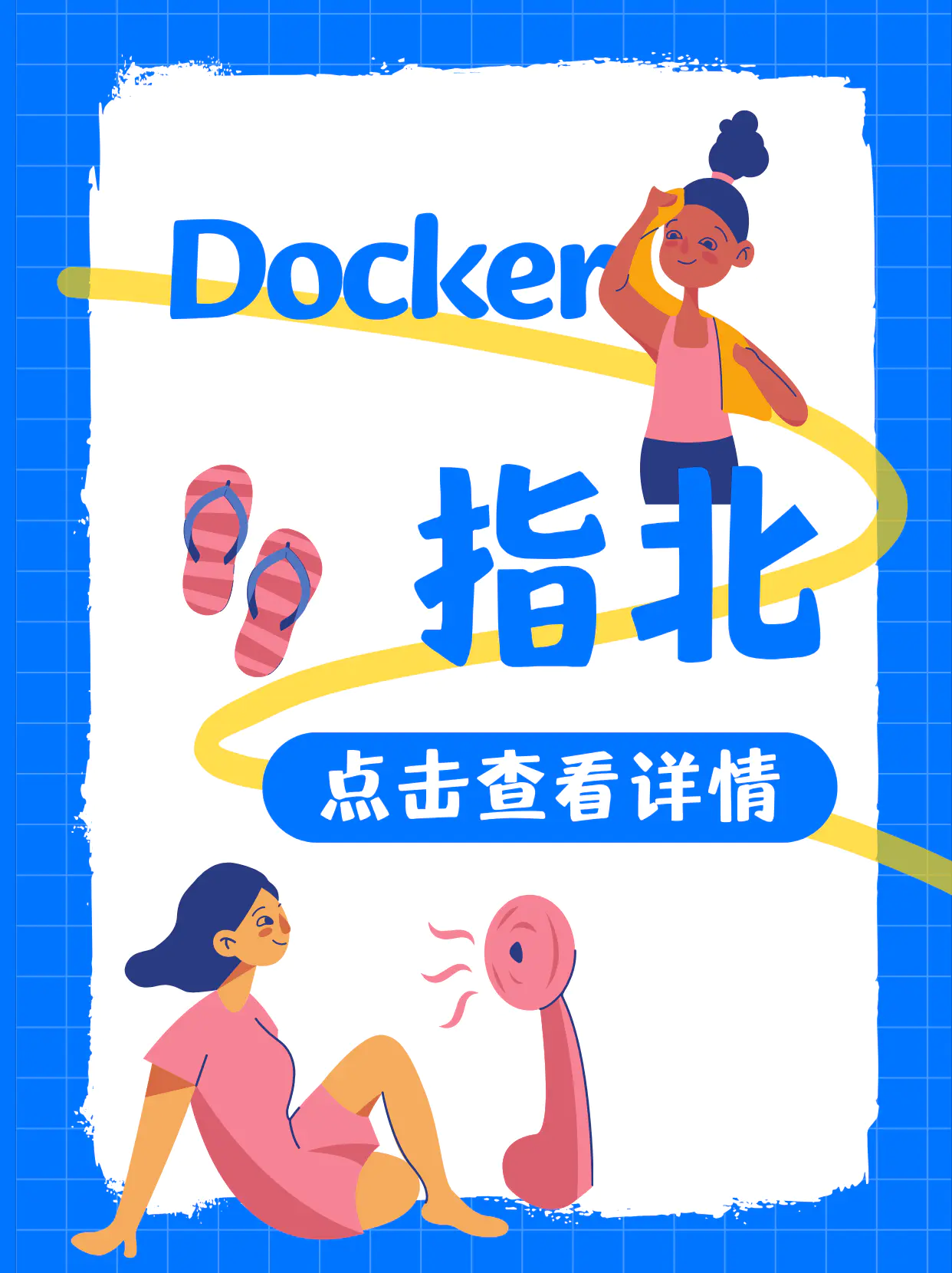Windows使用技巧:四款小工具助力高效工作与生活!
Windows系统作为世界上最流行的操作系统之一,拥有大量的用户和广泛的应用场景。除了系统自带的工具外,还有许多第三方小工具可以帮助我们更高效地使用Windows系统。本文将为您推荐几款实用的Windows小工具,帮助您更好地完成日常工作和生活任务。
一、介绍
在Windows系统中,有许多小工具可以帮助我们更高效地完成任务。这些小工具通常具有简单、易用、快速等特点,能够大大提高我们的工作效率。本文将为您推荐四款实用的Windows小工具,分别是:Everything、QuickLook、Snipaste和Wox。
二、工具1:Everything
Everything是一款快速搜索工具,它能够在几秒钟内索引整个计算机中的文件,并提供快速的搜索功能。相比系统自带的搜索功能,Everything更加高效、快速,支持多种搜索方式,包括文件名、文件内容、文件属性等。此外,Everything还支持正则表达式搜索和高级搜索功能,可以满足更高级别的搜索需求。
使用方法:下载并安装Everything软件后,在搜索框中输入关键词即可快速搜索整个计算机中的文件。此外,还可以通过菜单栏和右键菜单等方式进行高级搜索和其他操作。
优势:快速、高效、易用,支持多种搜索方式和高级搜索功能。
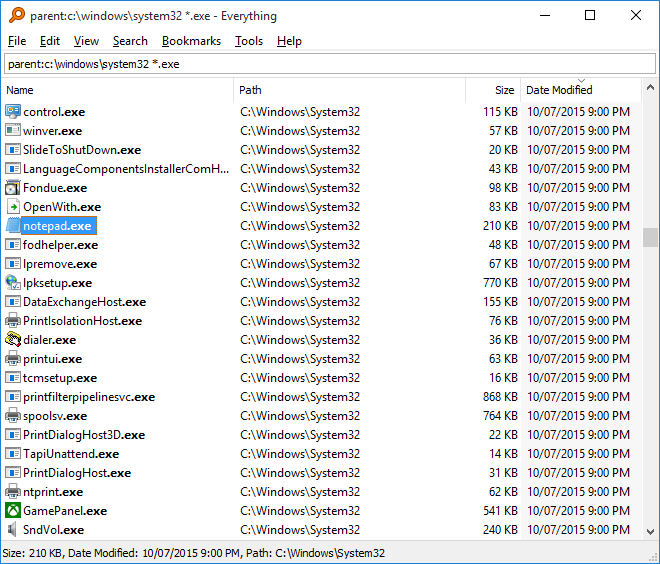
三、工具2:QuickLook
QuickLook是一款快速预览工具,它可以让我们在不打开文件的情况下快速预览各种文件格式的内容。只需在文件上单击右键并选择“QuickLook”选项,即可在弹出的窗口中查看文件内容。QuickLook支持多种文件格式,包括文本、图片、音频、视频等,可以满足不同场景下的预览需求。
使用方法:下载并安装QuickLook软件后,在文件上单击右键并选择“QuickLook”选项即可快速预览文件内容。此外,还可以通过菜单栏和快捷键等方式进行其他操作。
优势:快速、方便、易用,支持多种文件格式和自定义预览功能。
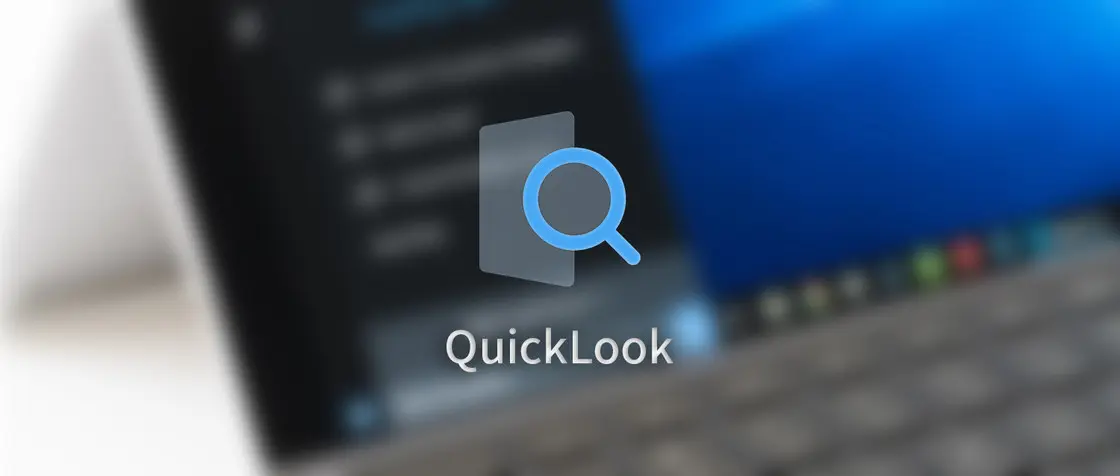
四、工具3:Snipaste
Snipaste是一款截图工具,它可以让我们快速地截取屏幕上的任意区域,并进行标注、编辑等操作。相比系统自带的截图工具,Snipaste更加高效、灵活,支持多种截图方式,包括矩形截图、自由截图、全屏截图等。此外,Snipaste还支持图片编辑、标注、保存等功能,可以满足不同场景下的截图需求。
使用方法:下载并安装Snipaste软件后,按下快捷键即可快速截取屏幕上的任意区域。此外,还可以通过菜单栏和右键菜单等方式进行标注、编辑、保存等操作。
优势:快速、高效、灵活,支持多种截图方式和图片编辑功能。
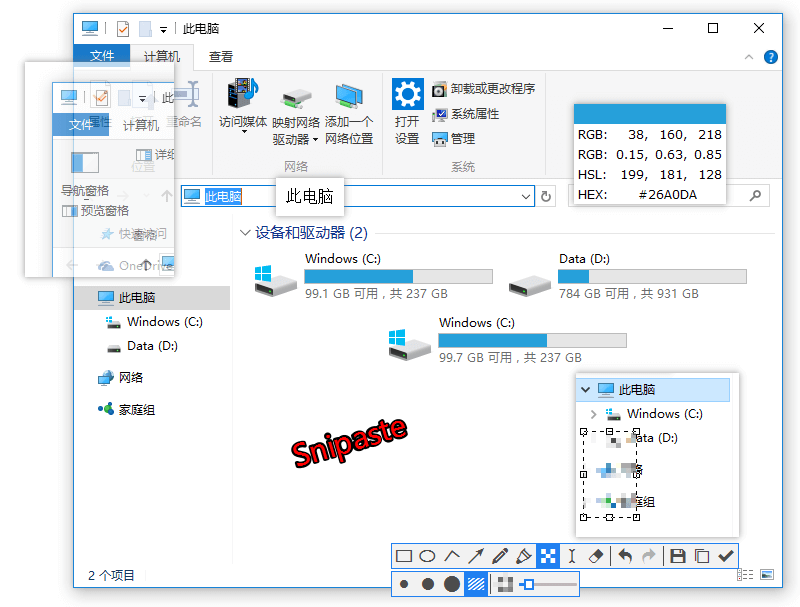
五、工具4:Wox
Wox是一款启动器工具,它可以让我们快速地启动应用程序、打开文件夹、搜索网络等。相比系统自带的开始菜单,Wox更加高效、快速,支持多种启动方式,包括拼音搜索、模糊搜索、热键启动等。此外,Wox还支持插件扩展功能,可以通过安装插件来实现更多高级功能。
使用方法:下载并安装Wox软件后,在搜索框中输入关键词即可快速启动应用程序、打开文件夹或搜索网络。此外,还可以通过菜单栏和设置选项进行高级设置和其他操作。
优势:快速、高效、易用,支持多种启动方式和插件扩展功能。
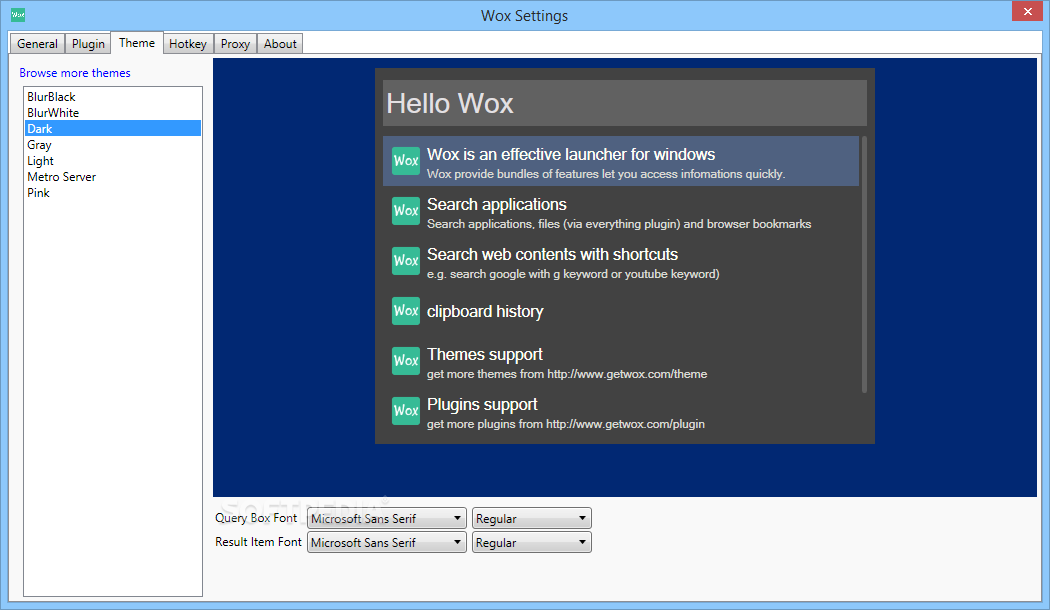
六、总结
本文为您推荐了四款实用的Windows小工具,分别是Everything、QuickLook、Snipaste和Wox。这些工具都具有简单、易用、快速等特点,能够帮助我们更高效地使用Windows系统完成日常工作和生活任务。希望这些工具能够帮助到您,如果您还有其他实用的Windows小工具推荐,请在评论区留言分享。